Tidak dapat menyambung ke fail protokol SMB1 usang di Windows 10
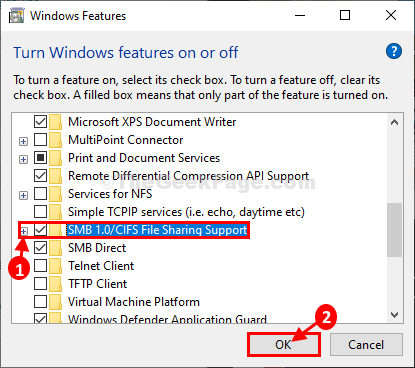
- 3712
- 110
- Chris Little I
Adakah anda menghadapi 'Tidak dapat menyambung ke bahagian fail. Bahagian ini memerlukan protokol SMB1 usang'Mesej semasa anda cuba mengakses bahagian fail jauh? Sekiranya anda berada, maka masalahnya berlaku kerana pelayan jauh tertentu yang anda cuba sambungkan menggunakan protokol SMB1 untuk dikongsi yang telah menjadi usang (Windows 10 Default ditetapkan untuk mengikuti protokol SMB2 atau ke atas). Tetapi, protokol SMB1 termasuk dalam ciri pilihan Windows untuk pengguna seperti anda yang boleh membolehkan jika perlu. Ikuti pembetulan ini dan anda akan dapat menyambung dengan mudah ke pelayan saham jauh.
FIX-1 Enable SMB1 dari Ciri Windows-
Dalam Ciri -ciri Windows anda boleh mengaktifkan ciri ini.
1. Klik pada kotak carian dan taipkan "Putar tingkap".
2. Kemudian, klik pada "Hidupkan atau matikan ciri Windows"Dalam hasil carian yang tinggi.
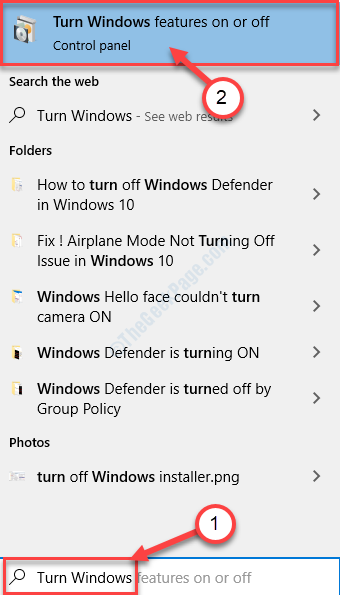
Ciri -ciri Windows Tetingkap akan dibuka.
3. Di dalam Ciri Windowstetingkap s, tatal ke bawah, dan klik ikon plus di sebelahnya SMB 1.Sokongan perkongsian fail 0/CIFS untuk berkembang . Sekarang, periksa SMB 1.Pelanggan 0/CIFS.
4. Klik pada "okey".
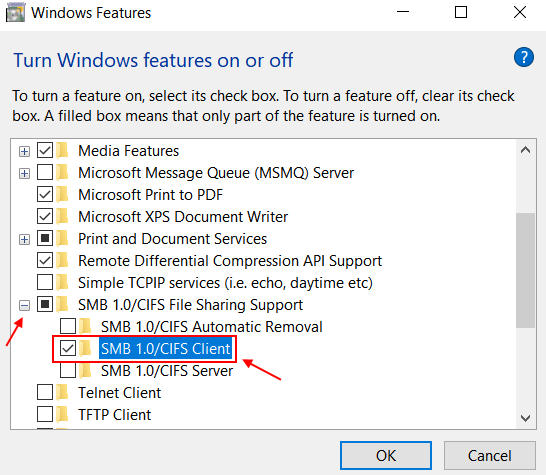
Tunggu sebentar kerana Windows akan membolehkan ciri ini di komputer anda.
4. Anda perlu mengklik "Mulakan semula sekarang".
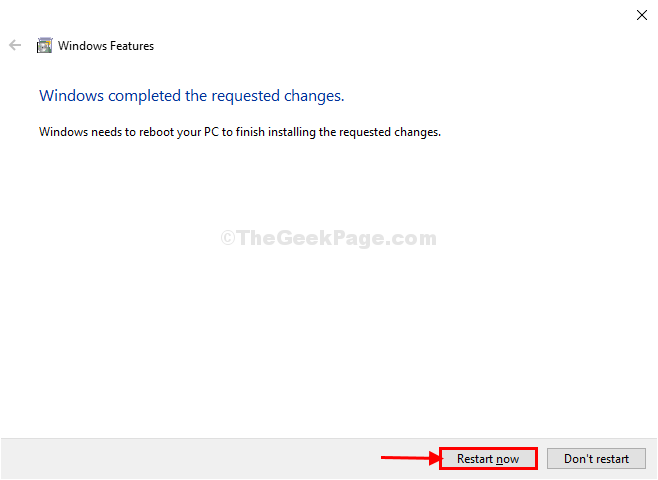
Setelah memulakan semula komputer anda, cuba gunakan ciri saham fail yang sama sekali lagi di komputer anda.
Masalah anda harus diselesaikan.
FIX-2 Dayakan Protokol SMB1 dari Ciri Windows-
Sekiranya membolehkan protokol SMB1 dari Ciri -ciri Windows tidak berjaya untuk anda, anda boleh dengan mudah mengaktifkan perkara yang sama dari PowerShell tetingkap.
1. Tekan Kekunci Windows+x dan klik pada "Windows PowerShell (admin)"Pada senarai utiliti yang tinggi.
PowerShell tetingkap dengan hak pentadbiran akan dibuka.

2. Untuk mendapatkan protokol SMB1 dan kemudian membolehkannya pada peranti anda, Salin tampal Perintah ini dan memukul Masukkan.
Get -windowsoptionalfeature -online -featurename smb1protocol
Enable -windowsoptionalfeature -online -featurename smb1protocol
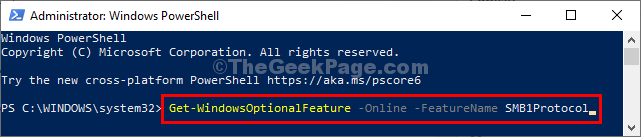
Tunggu sebentar kerana tingkap anda akan membolehkan SMB1 protokol di komputer anda.
Sebaik sahaja anda telah melaksanakan arahan di PowerShell tingkap, tutup PowerShell.
Reboot komputer anda.
Setelah memulakan semula komputer anda, cuba sambungkan ke pelayan lagi.
Masalah anda harus diselesaikan.
- « Matikan Cadangan Lengkap Auto dalam Penjelajah Fail Windows 10/11
- Pengurus Audio Realtek HD Hilang di Windows 10/11 »

